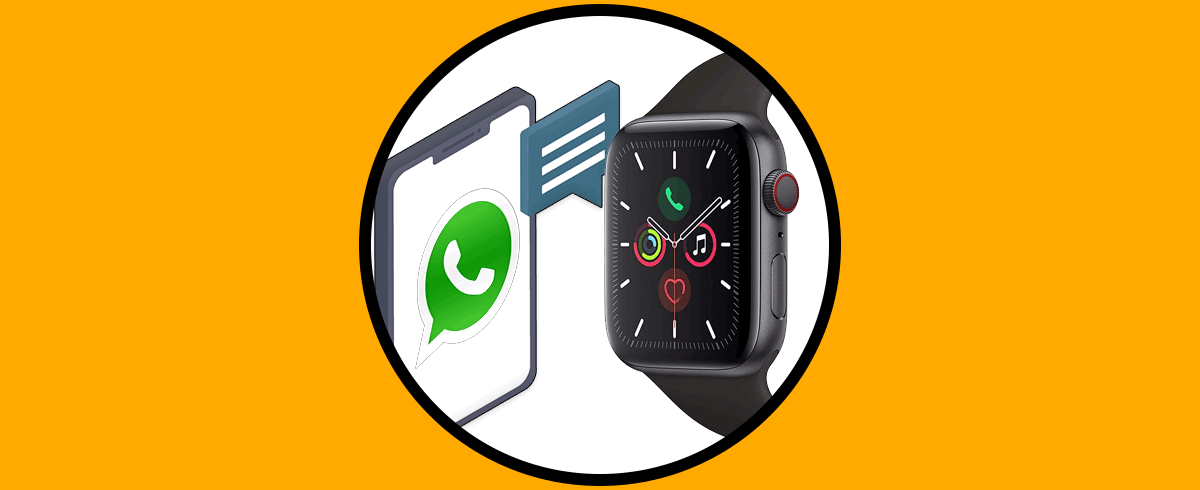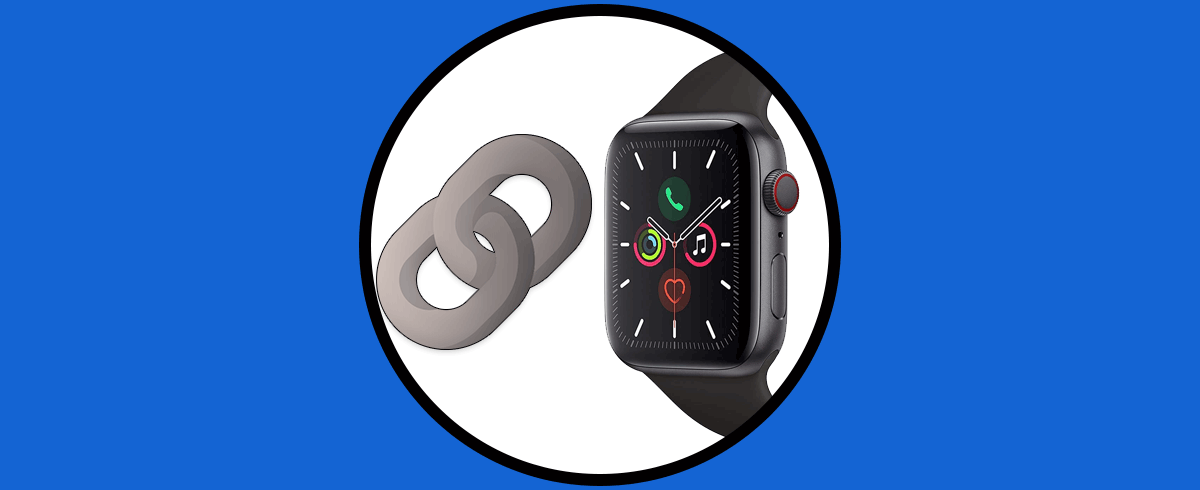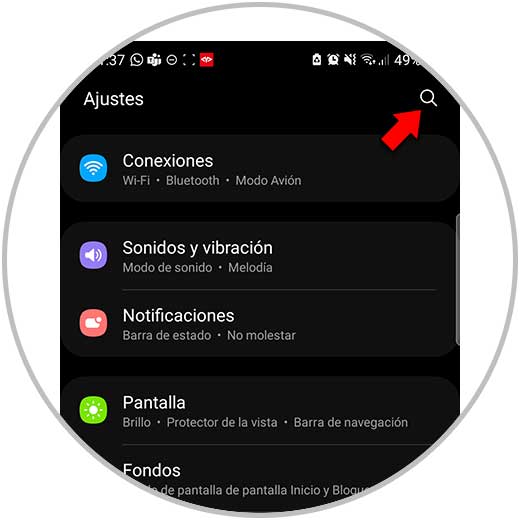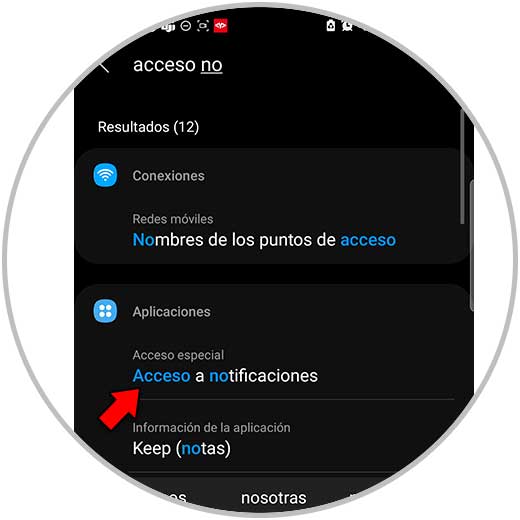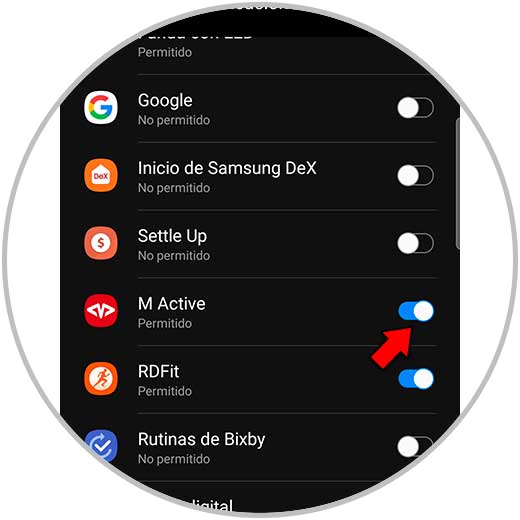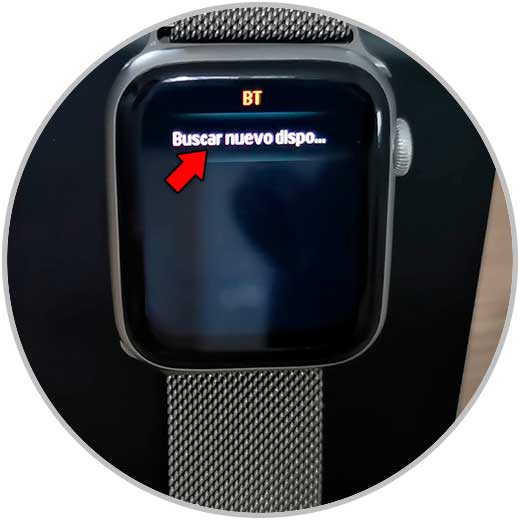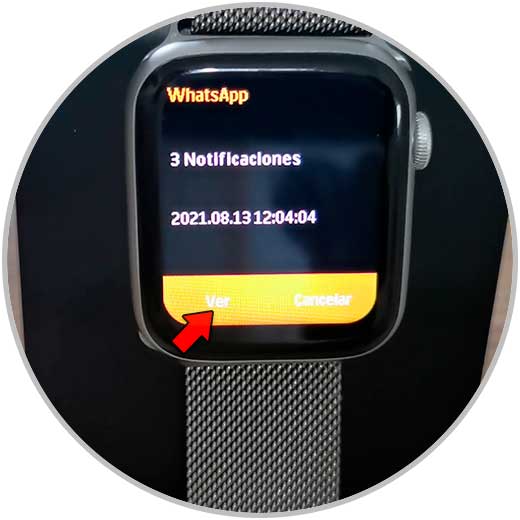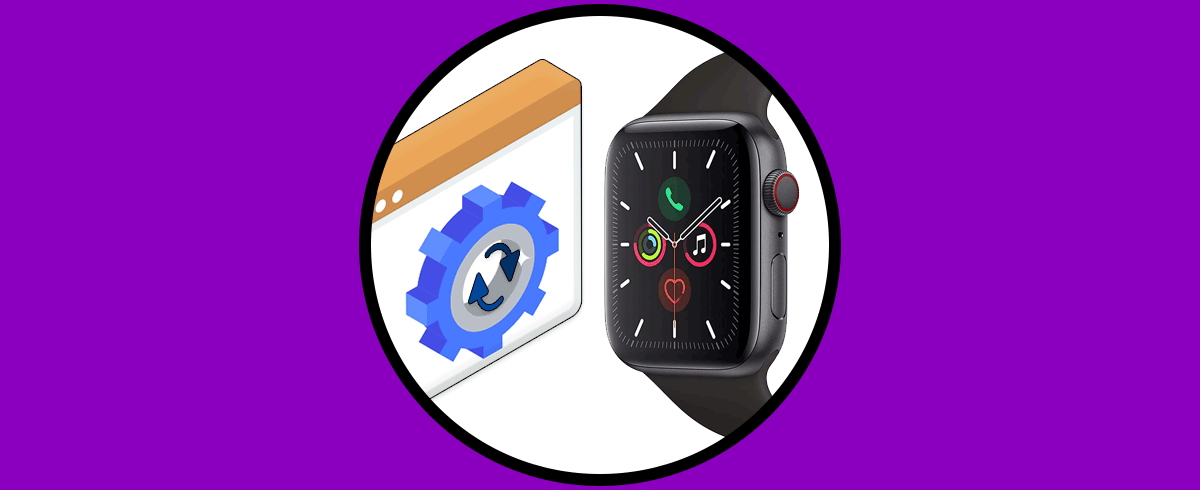Las aplicaciones de mensajería instantánea como WhatsApp son sin duda de las más utilizadas por millones de personas que de manera frecuente acceden a ellas en busca de poder comunicarse con sus contactos e una manera directa y rápida.
Entre estas apps nos encontramos con WhatsApp, la cual nos ofrece grandes comodidades y diferentes opciones. Generalmente la mayoría de nosotros utilizamos la app de WhatsApp desde nuestro teléfono móvil, pero lo cierto es que también existen otro tipo de dispositivos como los smartwatches con los que puedes utilizar esta app.
Es por ello que a continuación te mostramos todos los pasos que debes seguir para saber cómo configurar WhatsApp en Smartwatch W26 y Smartwatch W26 Plus ya que este proceso varía en los diferentes modelos y marcas.
Configurar WhatsApp en Smartwatch W26 y Smartwatch W26 Plus
Los pasos que debes seguir por tanto para configurar de manera correcta y recibir notificaciones de WhatsApp en Smartwatch W26 y Smartwatch W26 Plus son los siguientes.
Vamos a ir a los "Ajustes" de nuestro teléfono según modelo.
En el buscador de la lupa buscamos "Acceso a notificaciones"
Activa la aplicación de M Active
Volvemos a nuestro smartwatch. Desplazamos hacia la izquierda para ver las aplicaciones. Pulsamos en el icono de conexiones.
Pulsa en "Buscar nuevo dispositivo". Comprueba que tienes tu móvil con Bluetooth activado y búsqueda activa
Una vez lo encuentre pulsa en ello para emparejar. Acepta los permisos en tu teléfono.
Ahora ya recibiremos los mensajes de WhatsApp y otras aplicaciones en nuestros W26.
Podrás ver el contenido de los mensajes.
De este modo tendrás la app de WhatsApp configurada en tu Smartwatch W26 y Smartwatch W26 Plus para poder recibir los mensajes y notificaciones en tu muñeca.